
【総合版】個人的ゆっくり人狼動画の作り方
ゆっくり動画投稿主の双です。ニコニコ動画にて『妄想人狼シリーズ』他を投稿しています。
さて、今日ではゆっくり人狼動画を作りやすい環境が整っています。
『電車で人狼!』『人狼動物園』シリーズで有名なサゴナナ氏が脳内ログの作り方をNote記事にまとめていますし、編集という点では『だてぐみじんろう!』シリーズの八城氏が解説動画(前編・後編)を投稿しています。
かく言う投稿者も、これらの解説記事・動画を見て動画を作成しました。
しかしながら、これだけではマニュアルとして不十分だと投稿者は考えました。
よって、本記事では先行記事/動画の補完として【ゆっくり人狼動画を作りためには何をすれば良いか?】を通して説明します。
また、各部分で重要なテクニックについても各章で簡単にまとめていきます。参考までにどうぞ。
第0章:全体の流れ
1. ログを作成する
1.1 盤面・構想・キャラクターを決める
1.2 ログを作成する
2. 動画作成用の各種素材やソフトウェアを用意する
2.1 YMM4をダウンロードする
2.2 立ち絵・背景・BGM・効果音素材を揃える
3. 動画を編集する
3.1 YMM4の使い方を理解する
3.2 ひたすら編集する
第1章:ログを作成する
1.1 盤面・構想・キャラクターを決める
・盤面/構想
以下の記事にかなりテクニックが書かれていますので、まずはこちらを見ることをオススメします。
その上で、投稿者が重要だと思ったポイントをまとめると……
★ポイント1★
【その配役の一般的なセオリーを理解する】
【あなたが見たいと思えるような盤面・構想を作る】
【理外の動きをする場合は、理由を詭弁でも絶対に作る】
という所ですかね。前者はあなたが完走するために、後者は人狼動画として成立するために重要です。
・キャラクター
好きに決めてください。個人的には、どんな創作活動でも当たり前のことですが【原作リスペクトを持つ】ことが最も重要かなと思います。
あとは炎上対策ですかね……。ヤバイ動きをさせる場合、ヘイトが集まっても大丈夫なキャラクターにするというのも選択肢の一つです(私の動画で言えば『ガンガゼ』)。
★ポイント2★
【原作リスペクトを持つ】
【動物園にするなら、炎上対策はしっかり考えよう!】
1.2 ログを作成する
ログ作成は投稿者の力量に委ねられる部分が大きく、一般的なマニュアルに落とし込むのが難しい部分になります。
ですが、ある程度サゴナナ氏がNote記事にまとめているため、そちらを参考に頑張って書きましょう。
投稿者が重要だと思うのは、
★ポイント3★
【中身を当てさせる枠を作る】
【議論の重要な部分を事前に押さえておく】
ことですね。
例えば『ゆっくり妄想人狼① 村人視点』ではガンガゼが中身を当てさせる枠でしたし、そのためのロジックを2・3日目で色々と撒いておきました。
このように、どのようなロジックで中身を当てさせるか、またそのロジックを成立させるためには各キャラクターがどのような動きをすれば良いか、という所まで逆算してログに書いていく方法が良いと思っています。
「ログを書く⇒ロジックを作る」という順だとロジックエラーが発生しやすくなるので、私は「ロジックを作る⇒ロジックに必要な議論をログに落とし込む」という方が私は好きです。
また、投稿者個人の考えとして、一発で動画化できるログを作成できるなんてことはまずありません。人狼のセンスが良ければそのまま通用することもあると思いますが、最初のうちは3回くらいは大幅な修正が必要になると思った方が良いです。
そのため、ログを書いたら一週間くらい眠らせておいて、後から読んで違和感がある部分を修正していく、という方法がオススメです。
あとは、この段階で全てのログを完成させることをオススメします。理由はロジックエラーが見つかった場合、動画を投稿していると取り返しがつからないからです。初投稿のハードルは上がりますが、完走のハードルが下がるのでよっぽどの自信が無ければログを書ききってから動画編集を始めましょう。
最後に、ログを書く場合はメモ帳でこのように書いてください。こうするとYMM4にそのまま読み込めるんじゃ。
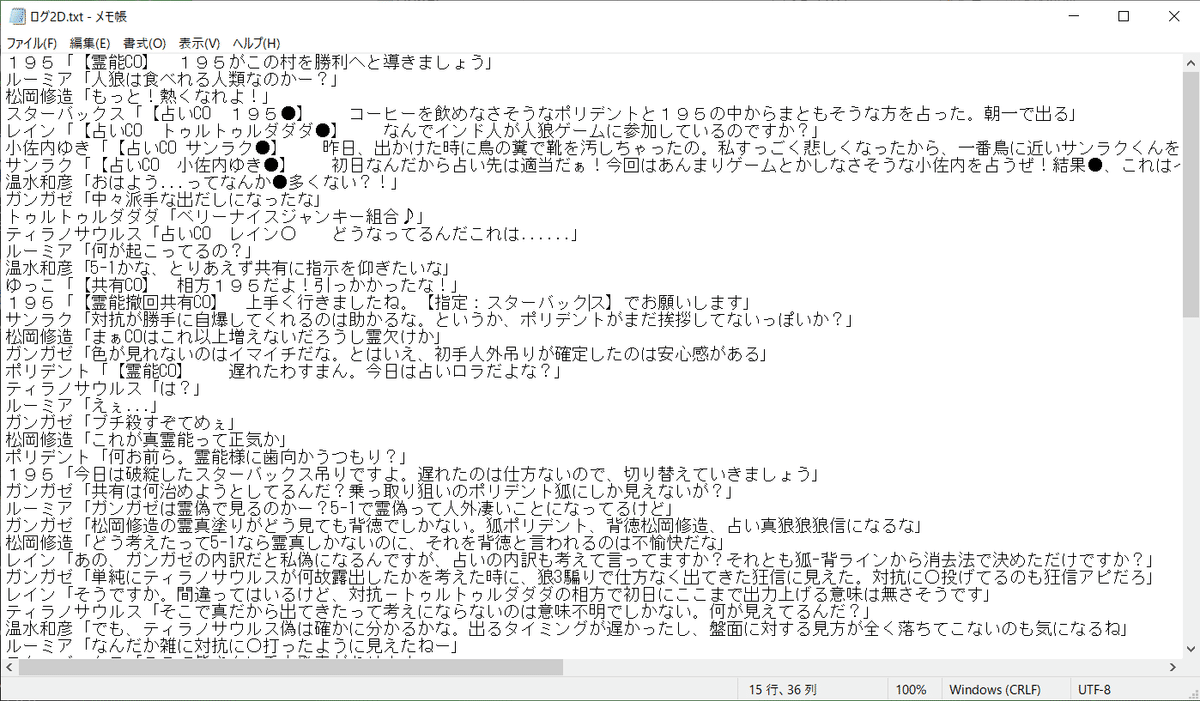
★ポイント4★
【ロジックを決めてからログを作ろう!】
【作成したログは冷静になってから見返そう】
【ログは最初に全て完成させてしまおう】
【ログはメモ帳で決まった形式で書こう】
第2章:動画作成用の各種素材やソフトウェアを用意する
2.1 YMM4をダウンロードする
こちらからダウンロードするだけです。Lite版はsoftalk(ゆっくり音声)が付いてないので、ノーマル版だと負担が少なくて済みます。
2.2 立ち絵・背景・BGM・効果音素材を揃える
個人的クソだるポイント。2作目以降はまぁまぁ楽になる……と思います。
・立ち絵
版権キャラクターはアニメやゲームから取ってくれば良いですが、それ以外は一応フリー画像にしておきましょう。とはいえ私もトゥルトゥルダダダとか肖像権無視して使ってるけど大丈夫かな()
・背景
AI生成でも良いですし、みんちりえ様やAC-イラスト等フリーサイトから持って来てもOKです。セリフ枠とかその他素材はだいたいニコニコモンズに落ちてる。
一つ注意すべきなのが背景素材の大きさです。1980×1200より大きい素材はエラーを起こす可能性があるので注意です(YMM4だけを使う場合は大丈夫なはず……)。
・BGMBGMer最高!!!!!
まぁ探せばフリー音楽を載せているサイトは結構あるのでどこでも良いです。私の動画で使っているBGMは動画説明文にあるサイトから全て持ってきています。
・効果音
実はYoutubeの動画の効果音のほとんどは効果音ラボ様が提供しているものだったりもする。個人的には音人~OnJin~様の効果音も好き。
第3章: 動画を編集する
3.1 YMM4の使い方を理解する
これはYoutubeでそう言った動画を探しても良いですし、ゆっくり人狼の解説動画・記事にも乗っています。
とりあえず以下の項目を理解していれば編集を開始できます。
・キャラクター編集
・台本の追加
・キャラクターボイス/字幕の編集
・アニメーションの追加
・テンプレートの使い方
そして、動画編集前に気を付けて欲しいことがあります。それは【編集素材をちゃんとフォルダに整理しておく】ことです。
素材を動画内に貼り付けた場合、素材のあるフォルダのパスが素材の場所として紐づけられます。つまり、【素材の場所を後から変更すると、動画からその素材が消えてしまう】と言う現象が起こります。マージで気を付けてください。
★ポイント5★
【動画編集は事前準備が命】
【後々素材が増えることも見越してきちんと素材はフォルダ分けしておこう!】
3.2 ひたすら編集する
ログも出来た、素材もばっちり、YMM4の使い方も理解できている。それなら後はひたすら編集するだけです。
最初の内は1分に2時間かかります。慣れてきたら1分につき15~30分程度できますが、人数の多い村なら初作は完成に100時間はかかると考えておきましょう。
で、ここからは流れと効率的な編集をするためのポイント解説をしていきます。これを最初から知りたかったです。
・動画作成の流れ
① キャラクター設定を行う
② 背景素材を編集して、台本から音声を読み込む
③ 音声を聞いて議論内容を調整する(調整後は再度③、無いなら④へ)
④ 誤字脱字・音声ミスをチェックする(調整後は再度④、無いなら⑤へ)
⑤ キャラクターの名前と立ち絵を付ける
⑥ 動画を出力する
※キャラクターに立ち絵が一つしか用意しない場合は⑤のステップは不要です。キャラクター編集で立ち絵を設定すれば音声を読み込んだ段階で立ち絵も付いてきます。
① キャラクター設定を行う
めっちゃ大事な部分です。「字幕の位置」「音声の速度・音量」「立ち絵の位置/大きさ」を統一させておきましょう。
・字幕
キャラクター毎に色を変えるのはめんどくさい&視認性が落ちるので、基本白文字に黒の丸縁取りがオススメです。
・音声
実はキャラクターの声の速さは「音程」×「読み上げ速度」で決まります。『音程:120 読み上げ速度:130』と『音程:150 読み上げ速度:104』のキャラクターのボイスは全く一緒の速さになります。
意図してボイスの速さを調整する場合はその限りではありませんが、この法則は覚えておくと良いでしょう。
・立ち絵の位置/大きさ
立ち絵を表示させたい場所に合うようにするのが良いです。座標は立ち絵の中心座標を表しているので全キャラクターで統一し、その後立ち絵のピクセルサイズを把握して倍率を決めましょう。
キャラ毎に立ち絵の大きさが違い過ぎると違和感が生じます。
② 背景素材を編集して、台本から音声を読み込む
背景素材⇒音声という順番に注意しましょう。
字幕・立ち絵付き音声が背景素材よりも前のレイヤーに来ると背景の後ろに字幕が消えてしまうため、読み込む際は背景素材を20分くらいまで引き延ばしてから読み込ませましょう。
③ 音声を聞いて議論内容を調整する
立ち絵・キャラクター名・その他編集を行う前に、まずは音声素材の長さをカッチリと固めましょう。
理由は全て編集した後にボイスを編集したくなった場合、それに合わせて他の素材を全て移動させなければいけなくなるからです。この作業がマジで面倒なので、まずは音声を完成させるところから始めましょう。
④ 誤字脱字・音声ミスをチェックする
誤字脱字ならなんとかなりますが、音声ミスは先述の通りかなり致命的になります。この段階でチェックしておきましょう。
よくあるのが「真狼狼信⇒しんおおかみおおかみしん」や「狼狐目⇒おおかみきつねめ」とかです。他にもキャラクターの呼び名が間違っていることもあります(「温水⇒おんすい」等)。
⑤ キャラクターの名前と立ち絵を付ける
ここまで来たらあとは完全に作業。キャラクター名は全動画で使うので【まとめて】テンプレート登録しておくと便利です。一個ずつじゃなくて、まとめてだからね。
その他の良く使う投票演出や昼の開始時演出なんかも【各素材をまとめたもの】をテンプレート登録しましょう。
⑥ 動画を出力する
なんか出力方法にaviutlうんたらかんたら~ってのがありますが気にしなくて良いです。「Exo出力」ではなく「標準出力」で大丈夫です。
強いていうなら音声ビットレートだけちゃんと上げておきましょう。
★ポイント6★
【音声素材を完成させてから編集しよう】
【音声素材を完成させてから編集しよう】
【音声素材を完成させてから編集しよう】
【キャラクター設定は後から変えるとめんどいので最初に決めておこう】
【テンプレートには素材をまとめて登録しよう】
以上。終わり!!!!!!!!
これを通じてよき動画作成ライフをお送りください!!!!!
